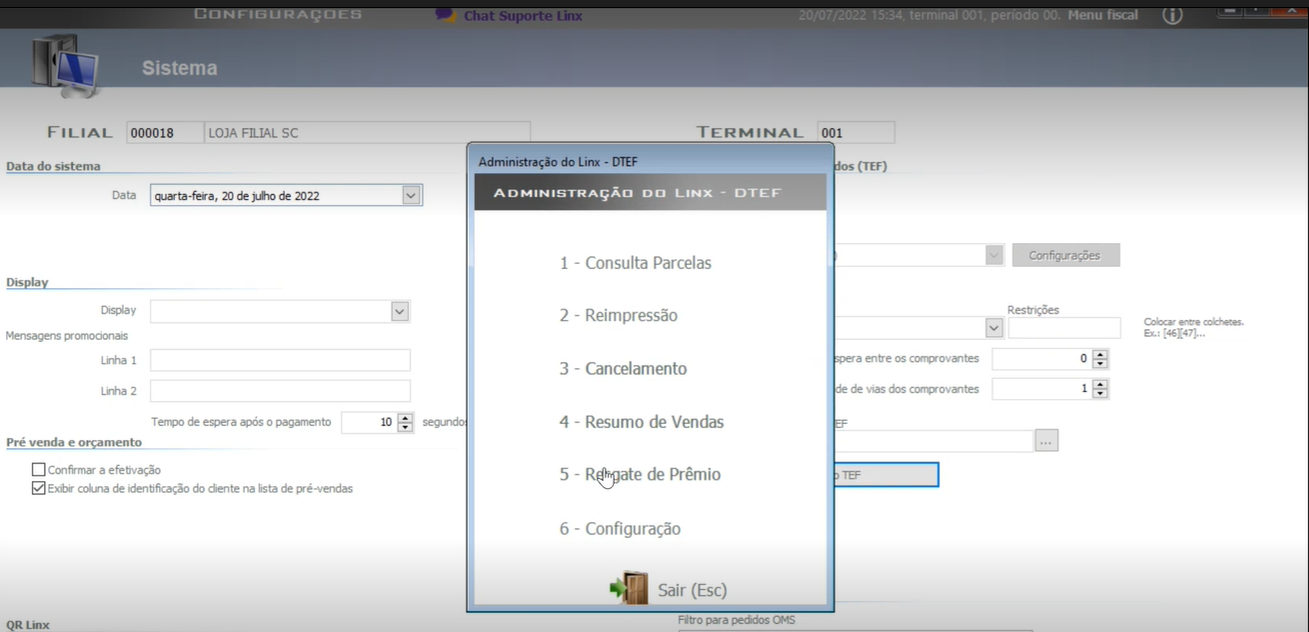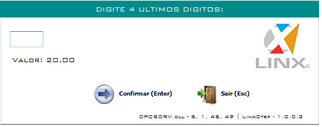| Painel | |||||||||||||||||||||||||||||||||||||||||||||||||||
|---|---|---|---|---|---|---|---|---|---|---|---|---|---|---|---|---|---|---|---|---|---|---|---|---|---|---|---|---|---|---|---|---|---|---|---|---|---|---|---|---|---|---|---|---|---|---|---|---|---|---|---|
| |||||||||||||||||||||||||||||||||||||||||||||||||||
Em Administração do TEF, o usuário poderá consultar parcelas, reimprimir comprovante, cancelar comprovante, entre outros. A seguir, as principais funções desta operação: Procedimentos 1. Acesse o Linx POS. 2. Entre no menu Configurações e depois menu Sistema. 3. Selecione Administração do TEF: Serão exibidas as opções:
|
Histórico da Página
Visão Geral
Conteúdo das Ferramentas
Tarefas